ビデオを高速化し、ビデオを 2 倍高速にする方法 [PC/モバイル/オンライン]
ビデオを 2 倍高速化 ビデオの長さを調整し、チュートリアル ビデオの会話部分を早くして退屈しないようにするのに役立ちます。アマチュアでもプロでも、ビデオを 2 倍速にする方法を学ぶことは、ビデオ編集の道における最も簡単なステップです。さらに、便利な編集ツールを使用すると、作業の半分を完了できます。したがって、次のコンテンツでは、2X ビデオを簡単に作成できる 4 つの実用的なビデオ エディターを紹介します。
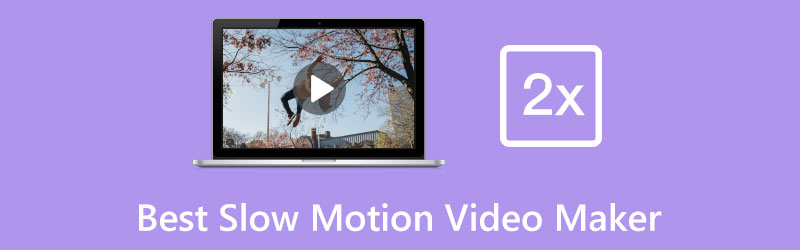
- ガイドリスト
- パート 1: Windows/Mac でビデオを 2 倍高速にする方法
- パート 2: オンラインでビデオを 2 倍速にする方法
- パート 3: iOS/Android で 2X ビデオを作成する方法
- パート 4: ビデオを 2 倍高速にするに関する FAQ
パート 1: Windows/Mac でビデオを 2 倍高速にする方法
ArkThinkerビデオコンバーター究極 これは、Windows および Mac でビデオを 2 倍高速化するための最良の方法です。このプログラムは、高度なツールを使用してビデオを編集するときに細部に注意するのに役立ちます。ビデオ速度を 2 倍にするだけでなく、ビデオをセグメントに分割してビデオの一部を高速化することもできます。このような正確な制御により、ビデオの任意の部分を簡単に 2 倍の速度にスピードアップできます。
- いくつかのオプションを使用してビデオを正確にスピードアップします。
- ビデオをクリップに切り分けて、部分的に速度を上げます。
- ビデオに透かしを追加する 二次編集は避けてください。
- 高速ビデオの同期がずれている問題を解決します。
コンバータを無料でダウンロードしてデバイスにインストールします。次に、それを起動して、 ツールボックス メイン インターフェイスの ボタンをクリックして、その他のビデオ編集ツールにアクセスします。クリック ビデオスピードコントローラー ボタン。
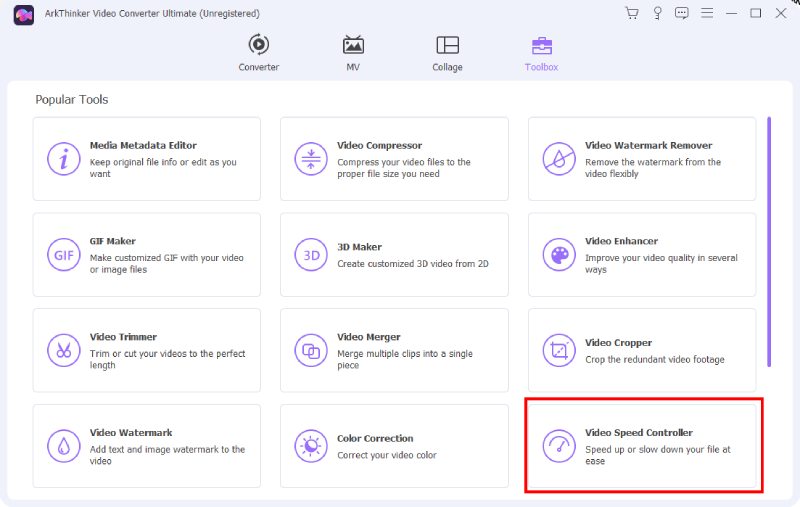
小さなウィンドウがポップアップし、そのプラスアイコンをクリックしてコンピュータからビデオをインポートする必要があります。ビデオが自動的に再生され、ビデオの下に多くの速度オプションがあります。次に、 2倍 ボタンを押してビデオを 2 倍高速化します。

これでビデオの準備は完了です。をクリックするだけです に保存 左側の下にあるドロップダウン ボタンを選択し、2X ビデオの保存先フォルダーを選択します。最後に、 輸出 右隅のボタンを押して終了します。

パート 2: オンラインでビデオを 2 倍速にする方法
市場には多くのオンライン エディターがあるため、ビデオを 2 倍高速かつスムーズに作成できる最適なオンライン エディターはどれなのか迷ってしまいます。この投稿ではあなたにぴったりの 1 つを選びました - クリデオ はビデオの最も簡単な速度変更サービスを提供します。の上 クリデオの公式ウェブサイトでは、デバイスからビデオをアップロードできます。 グーグルドライブ、さらには ドロップボックス。さらに、ビデオを 2 倍速にすることを除いて、ビデオに設定できる最大速度は 4 倍で、他のオンライン ツールよりも比較的高速です。高速化後に出力ビデオ形式を変更することもできます。
Crideo でビデオを 2 倍速にする方法

の公式ウェブサイトにアクセスします クリデオ。クリック ツール ボタンと すべてのツール ボタン。
を見つける スピードビデオ ツールをクリックしてクリックします。をクリックしてビデオをアップロードします。 ファイルを選ぶ ボタン。
ビデオが正常にアップロードされると、右側に速度オプションが表示されます。クリック 2倍 ボタン。前にチェックボックスをクリックすることができます ビデオをミュートする ミュートを無効にします。
最後に、 輸出 ボタンを押して 2X ビデオをデバイスに保存します。
パート 3: iOS/Android で 2X ビデオを作成する方法
携帯電話のカメラで何かをキャプチャしたり録画したりするのが好きなら、ビデオを 2 倍の速度で作成し、何もカットすることなく時間を短縮できる便利なビデオ編集ソフトウェアが必ず必要になります。 iMovie と InShot は、それぞれ iOS ユーザーと Android ユーザーにとって優れた選択肢です。 iOS/Android でビデオを 2 倍速にする方法については、以下の詳細な手順をお読みください。
1. iMovie でビデオを 2 倍速にする方法
何の疑問もなく、 iムービー は、手間をかけずに 2X ビデオを作成できる、iOS ユーザーにとって最高の無料エディターです。一方、iCloud 同期がある場合は、 iムービー Mac 上でアプリを起動し、iPhone 上で残した場所から編集を続けてください。その他の簡単な編集機能としては、 ビデオを反転する、トリミング、BGMの追加も可能です。
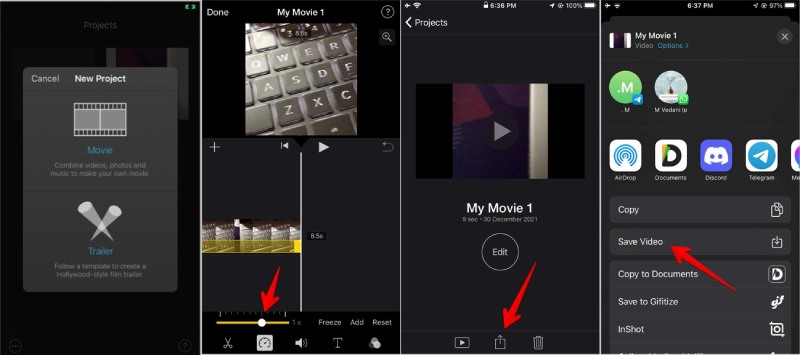
iPhone で iMovie を開き、 プロジェクトの作成 ボタン。次に選択します 映画.
モーメントからビデオを選択し、 ムービーの作成 ボタンを押して確認します。
編集画面でビデオのフレームをタップして編集ツールをアクティブにします。
をタップします。 スピード ボタンをクリックすると、スライダーバーが表示されます。スライダーを右にドラッグすると、速度が 2 倍になります。
をタップします。 終わり ボタンと 共有 ボタンを押して終了し、ビデオを iPhone に保存します。
2. InShot でビデオを 2 倍速にする方法
インショット Android 上のプロのビデオ編集者です。 2X ビデオの作成は簡単です。 インショット 携帯電話にインストールされています。その他の高度な機能、派手なフィルター、素晴らしいアフターエフェクトも、単にビデオをスピードアップするだけでなく、創造性を高めることができます。
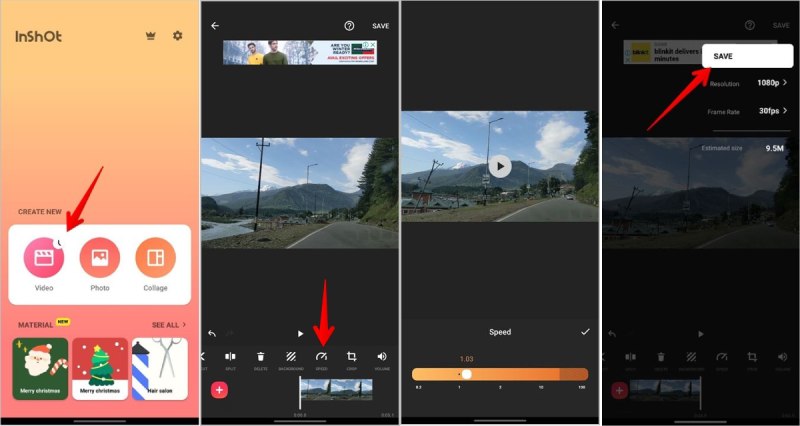
インストール後、開きます インショット 携帯電話で ビデオ メイン画面のボタン、
次に、 新しい ボタンをクリックして、新しいプロジェクトを作成し、ビデオをインポートします。
をタップします。 スピード ロード後、画面の下部にあるボタンをクリックします。スライダー バーをドラッグして 2 倍速を選択します。
次に、チェックマークアイコンをタップして速度を確認する必要があります。その後、 保存 上のボタンをクリックして解像度を選択して終了します。
パート 4: ビデオを 2 倍高速にするに関する FAQ
追加のアプリを使用せずに Android でビデオを 2 倍速くするにはどうすればよいですか?
一部の Android スマートフォンには、ユーザーがビデオを高速化できる編集機能が組み込まれています。 調理室 2倍速まで。たとえば、Saung 電話を使用している場合は、次の場所にアクセスできます。 ギャラリー ランダムなビデオを開くと、 編集 鉛筆アイコンが付いたボタン。編集画面で をタップします。 スピード ボタンを押して 2X 速度を選択すると、ビデオが 2 倍速になります。
ウォーターマークなしでビデオを 2 倍高速化できる無料のオンライン ツールはありますか?
確かに、あります。とはいえ、 クリデオ 上記で述べたように、透かしなしで作品を保存するには Pro プランを購入する必要があります。他にも次のような無料のオンライン エディターがたくさんあります。 Adobe Express と 123APPS。これら 2 つはどちらも、高速処理速度でウォーターマークなしで作品をエクスポートできます。
ビデオの一部だけを高速化して 2 倍速にする方法は?
上記のエディターはすべて、Web サイトまたはプログラムにビデオ トリマー/カッターを備えているため、要件を満たすことができます。たとえば、iMovie では、まずビデオから特定の部分を切り取って、その部分だけを高速化することができます。スピードアップした後、残りの部分と結合してビデオを作成できます。
結論:
うまく学習できることを願っています 動画を2倍速にする方法 この投稿を読んだ後。複数の異なるデバイスをお持ちの場合、上記の方法はすべて実行できるはずです。少なくともそのうちの 1 つを試し、デバイスを起動して今すぐ起動してください。
この投稿についてどう思いますか?クリックしてこの投稿を評価してください。
素晴らしい
評価: 4.9 / 5 (に基づく) 158 投票)
関連記事
- ビデオを編集する
- Adobe After Effects 2022 でビデオクリップをカットする方法を学ぶ
- iPhone でビデオを簡単に遅くする [ボーナスヒント]
- TikTokビデオをスピードアップする方法を学ぶ3つの簡単な方法
- TikTokでビデオをトリミングする方法を学ぶための詳細ガイド
- iMovie でビデオをカットする方法を学ぶのに役立つヒント
- iPhoneでビデオをトリミングし、ビデオの一部を切り取る方法
- ベスト 5 のスローモーション ビデオ メーカーの簡単なレビュー
- ビデオを簡単に 2 倍高速化できる 4 つの方法
- ビデオの速度を落としてスローモーションビデオを作成する方法 2022
- スローモーションビデオを作成するための最高のスローモーションカメラとアプリ



